
- •Возможности bpwin Model Manager.
- •Среда разработки в bpWin
- •Свойства новой модели bpWin.
- •Определение свойств модели
- •Создание и редактирование модели idef0 bpWin
- •Построение контекстной диаграммы
- •Диаграммы декомпозиции
- •Тоннелирование стрелок
- •Слияние и расщепление моделей
- •Рекомендации по рисованию диаграмм
- •Проведение экспертизы
- •Стоимостной анализ (авс)
- •BpWin Описание документооборота/потоков данных. Сущности и их атрибуты.
- •Свойства, определяемые пользователем
- •Список источников
Создание и редактирование модели idef0 bpWin
Для рисования диаграмм в BPWin необходимо использовать панель инструментов Standard Toolbar. На ней (при открытой диаграмме IDEF0) расположены следующие кнопки: · Pointer Tool - средство для выделения объектов на диаграммах. · Activity Box Tool - после нажатия этой кнопки клик на диаграмме создаст новую пустую работу. · Precedence Arrow Tool - для создания стрелок. · Squiggle Tool - для соединения стрелки с соответствующим названием выноской. · Diagram Dictionary Editor - по нажатию этой кнопки открывается окно Diagram Manager, откуда можно перейти на любую диаграмму модели или удалить любую диаграмму любого типа. Эта кнопка аналогична команде Diagram|Diagram Manager… · Go to Sibling Diagram - переход к диаграмме другого типа (FEO, Организационной структуре, IDEF3-сценарию), созданной на основе данной диаграммы. · Go to Parent Diagram - переход на диаграмму верхнего уровня. · Go to Child Diagram - переход на диаграмму нижнего уровня. Если на текущей диаграмме только одна работа, то переход осуществляется автоматически. Если на данной диаграмме несколько работ, то после нажатия кнопки необходимо кликнуть по одной из них. Если такая работа еще не декомпозирована, то вызывается диалог декомпозиции
Построение контекстной диаграммы
Графическое построение модели начинается с контекстной диаграммы (меню File/New), которая отображает контекст функционирования моделируемой системы как единого целого. В прямоугольнике записывается основная функция (работа) моделируемой системы. Стрелки на диаграмме верхнего уровня соединяют работу и границы диаграммы, они же - границы моделирования. Стрелками изображают вход, выход, механизм и управление.
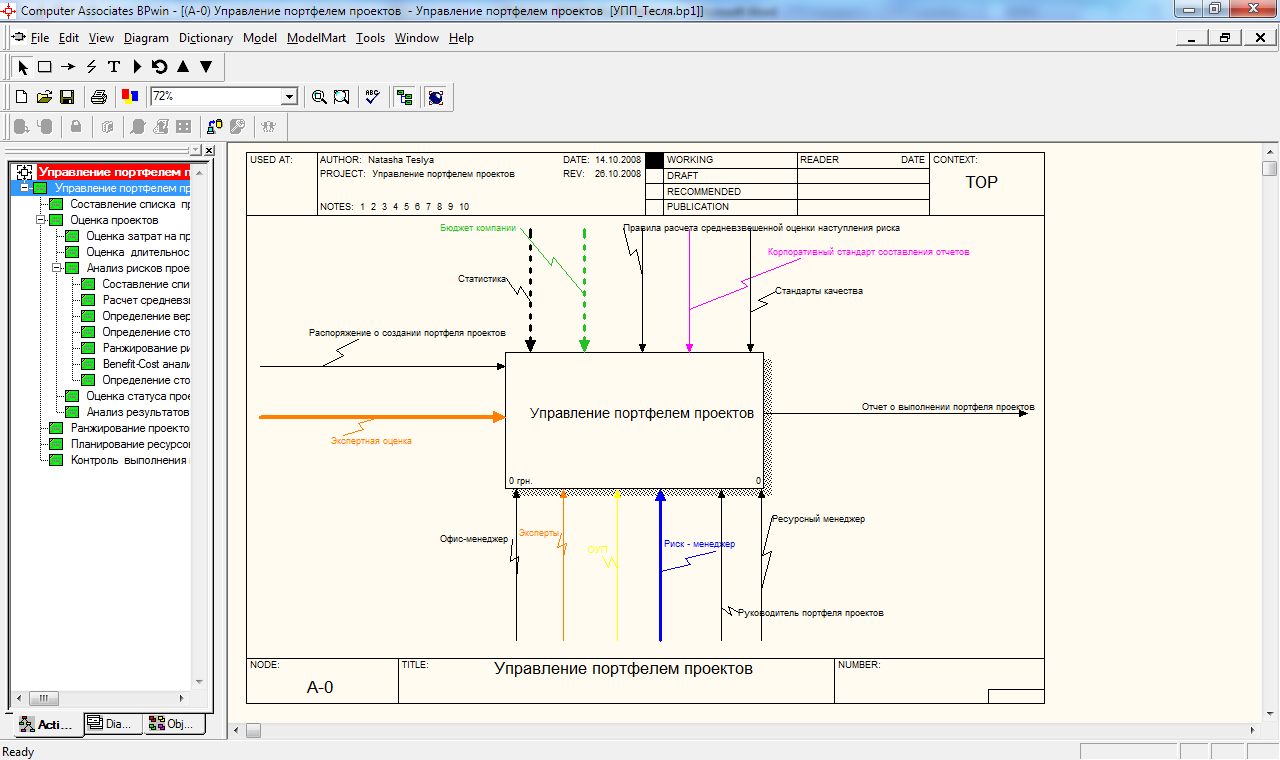
Вход (стрелка слева) – это объект, который поступает на вход системы и «перерабатывается» ею. Объектом может быть сырьё, товар, деталь, информация, пациент и т.п.
Выход (стрелка справа) – это результат функционирования системы.
Механизм (изображается снизу) – это ресурсы, необходимые для выполнения работы.
Управление (изображается вверху) – это управляющие воздействия в виде методик, инструкций, технических заданий, чертежей и т.п.
Все элементы диаграммы имеют свои свойства. Определение свойств будет рассмотрено позднее.
Стрелки, которые изображаются на контекстной диаграмме, называются граничными, так как они отображают взаимодействие системы с внешним миром.
Для внесения на диаграмму граничной стрелки необходимо воспользоваться кнопкой панели инструментов с изображением стрелки:→. С помощью мыши отметить точку начала стрелки и точку конца стрелки. Например, для входной стрелки необходимо перенести курсор в левую часть экрана, пока не появится тёмная полоска, а затем – на левую сторону работы.
Для задания имени стрелки необходимо выбрать на палитре инструментов опцию редактирования. Имя стрелки обычно задаётся именем существительным.
Диаграммы декомпозиции
Детализация главной функции системы осуществляется с помощью диаграмм декомпозиции, которые строятся по тому же принципу, что и контекстная, но включают большее количество работ. Каждая работа, в свою очередь, может быть декомпозирована.
Все работы в диаграмме декомпозиции связываются между собой с помощью стрелок. Связи моделируют реальные процессы, относящиеся к объектам, управляющим воздействиям и механизмам. Пример диаграммы декомпозиции приведён на рисунке
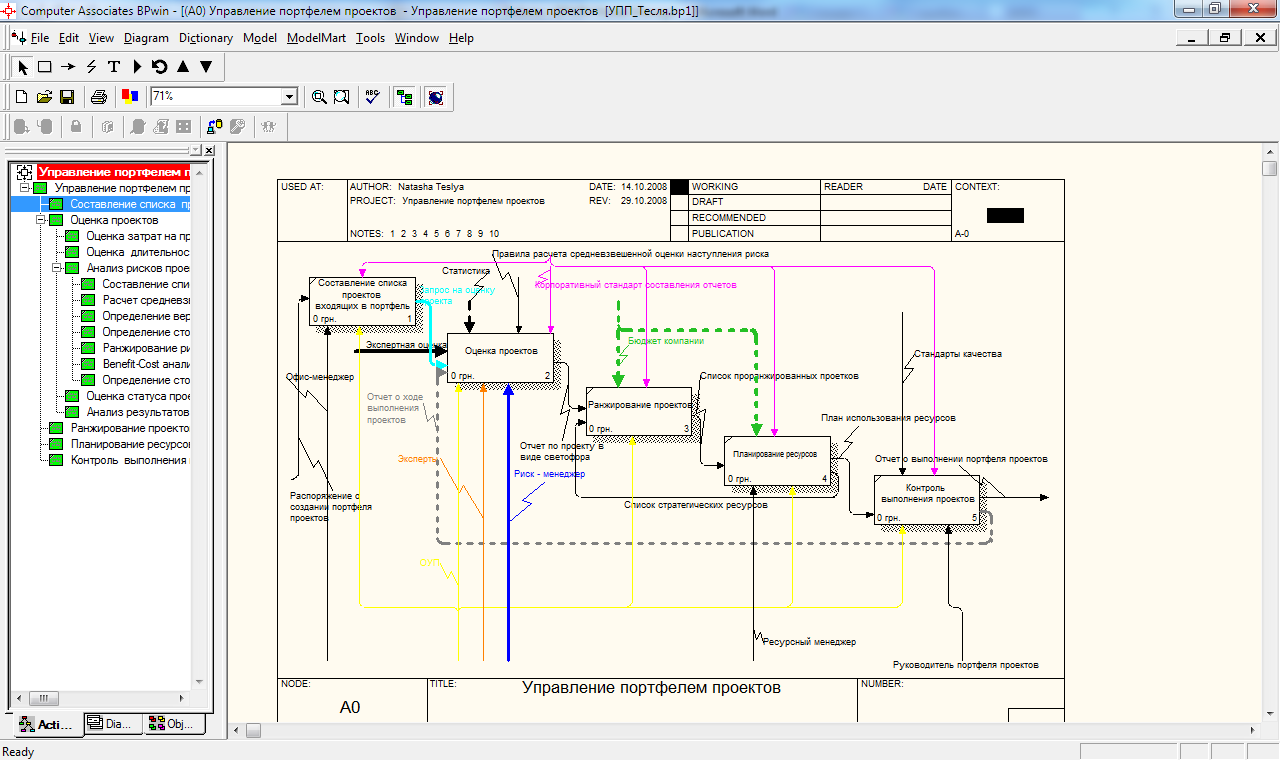
Работы автоматически нумеруются (правый нижний угол). Диагональная черта в левом верхнем углу показывает, что работа не декомпозирована.
Чтобы выполнить декомпозицию работы необходимо воспользоваться соответствующей кнопкой: ▼. В появившемся диалоговом окне указывается вид диаграммы и предполагаемое количество работ. Рекомендуемое количество работ: от 3 до 6. Добавить работу в существующую диаграмму можно по кнопке с изображением прямоугольника.
Работы на диаграммах декомпозиции обычно располагаются по диагонали от левого верхнего угла окна до нижнего правого угла. В верхнем углу располагается более важная работа или работа, выполняемая по времени первой.
При декомпозиции работы стрелки автоматически попадают на диаграмму декомпозиции нижнего уровня, но без привязки к конкретным работам. Такие стрелки называются несвязанными граничными стрелками (Unconnected border arrow) и воспринимаются как синтаксическая ошибка.
Подсоединение граничных стрелок к работам производится в режиме редактирования стрелок.
Для связи работ между собой используются внутренние стрелки. Процесс связывания осуществляется в режиме построения стрелок: кнопка → на палитре инструментов.
Различают пять типов внутренних стрелок:
- связь по входу (output-input), когда выход вышестоящей работы соединяется с входом нижестоящей;
- связь по управлению (output-control), когда выход вышестоящей работы соединяется с управлением нижестоящей;
- обратная связь по входу (output-input feedback), когда выход нижестоящей работы соединяется с входом вышестоящей;
- обратная связь по управлению (output-control feedback), когда выход нижестоящей работы соединяется с входом по управлению вышестоящей работы;
- связь выход-механизм (output-mechanism), когда выход одной работы направляется на механизм другой.
Стрелки могут разветвляться и сливаться. Построение таких стрелок осуществляется в режиме редактирования. Имя стрелкам присваивается по следующим правилам:
- если стрелки (стрелка) после разветвления не имеет имени, то именем этих стрелок считается имя стрелки до разветвления;
- не допускается, чтобы стрелка до разветвления и хотя бы одна стрелка после разветвления одновременно не имели имени;
- нельзя, чтобы стрелка после слияния была не именована, если не именована хотя бы одна стрелка до слияния.
